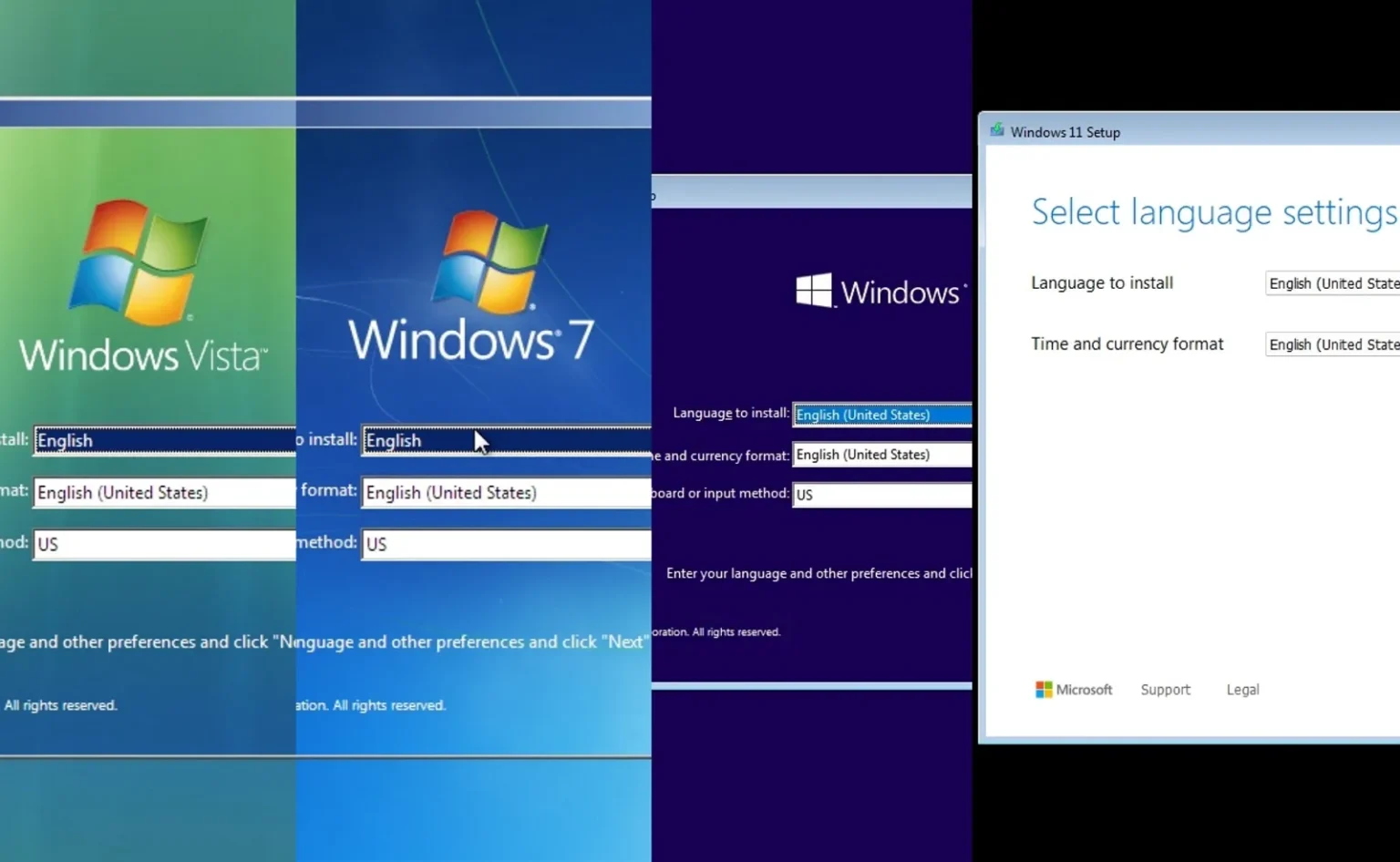- L’interface utilisateur d’installation de Windows 11 reçoit sa première mise à jour de conception depuis la version Vista.
- L’interface de configuration conserve la conception familière de l’outil de création de support mais conserve le cadre Windows 8.
- Microsoft affirme que toutes les fonctionnalités existantes sont toujours prises en charge, mais certains flux de travail seront affectés.
Microsoft teste une nouvelle conception d’interface pour « Installation de Windows », l’assistant que vous utilisez généralement pour effectuer une nouvelle installation de Windows 11 à partir d’un port USB. La société a publié le premier aperçu des nouveaux changements visuels avec l’annonce de Windows 11 build 26040.
La nouvelle expérience, qui n’a pas changé depuis plus d’une décennie, ressemble désormais à l’outil de création multimédia avec un design épuré et un fond blanc. Cependant, l’interface conserve le style familier de l’ère Windows Vista mais des éléments du style de conception de Windows 8.
La nouvelle interface utilisateur d’installation de Windows 11 de Microsoft
Lorsque la société a introduit pour la première fois l’assistant graphique avec une bordure de fenêtre avec la sortie de Vista, l’expérience incluait une image d’arrière-plan verte pour l’ensemble de l’écran et de la fenêtre, intitulée « Installer Windows. »
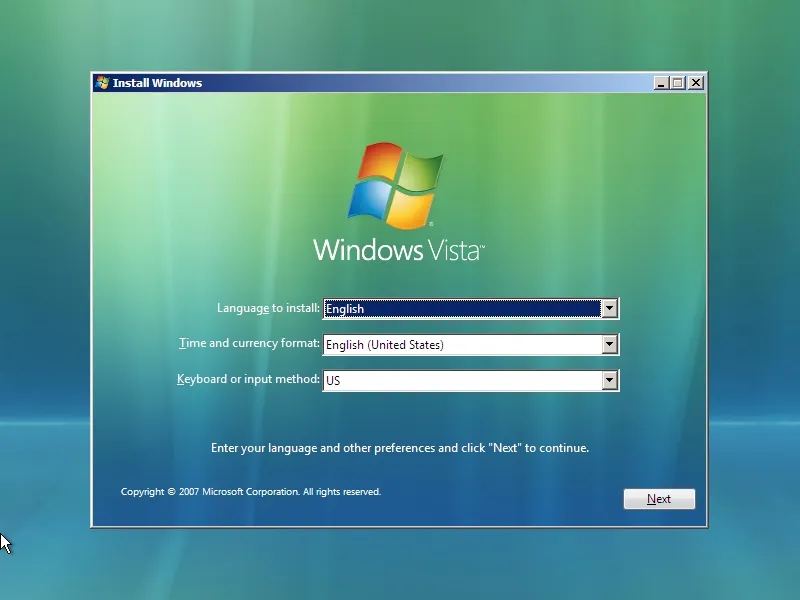
Sous Windows 7, Microsoft a conservé le même design, mais en incluant un nouveau fond bleu.
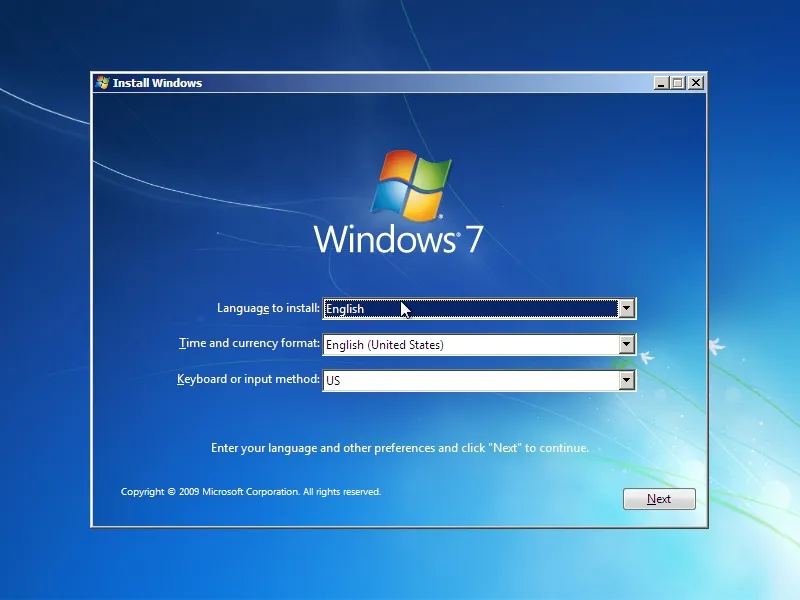
Sous Windows 8, avec l’introduction de nouveaux éléments visuels, la société a mis à jour l’assistant vers le violet classique pour les arrière-plans de l’écran et des fenêtres de l’assistant. Cependant, le sorcier s’appelait désormais « L’installation de Windows. »
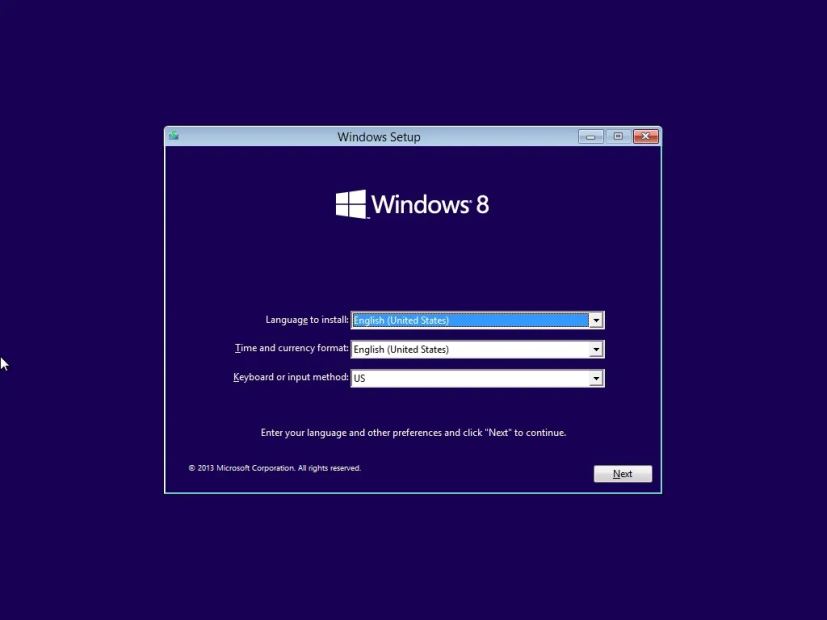
Windows 10 a le même design visuel sans changements significatifs autres que le simple fait de dire « Windows » sans le numéro de version à côté du logo.
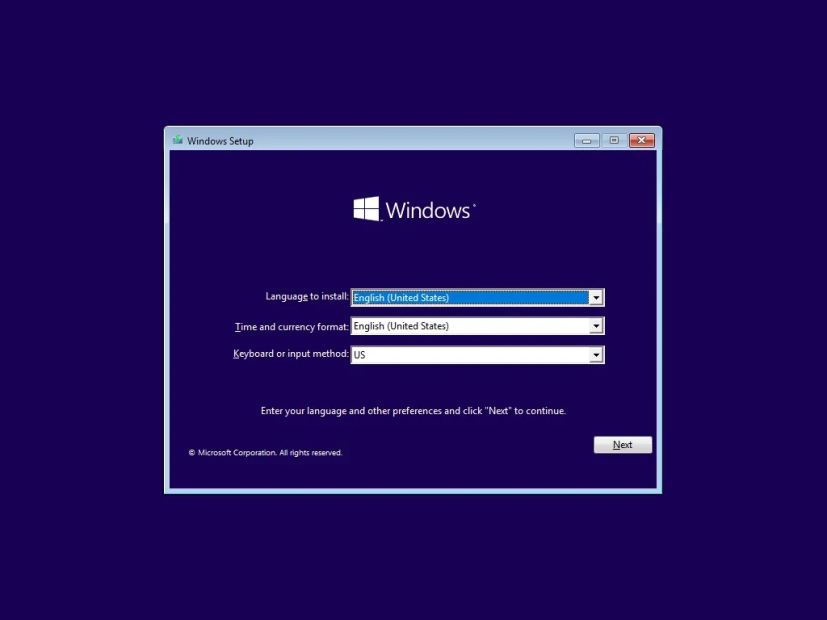
Windows 11 a hérité de la même expérience « Installation Windows ».
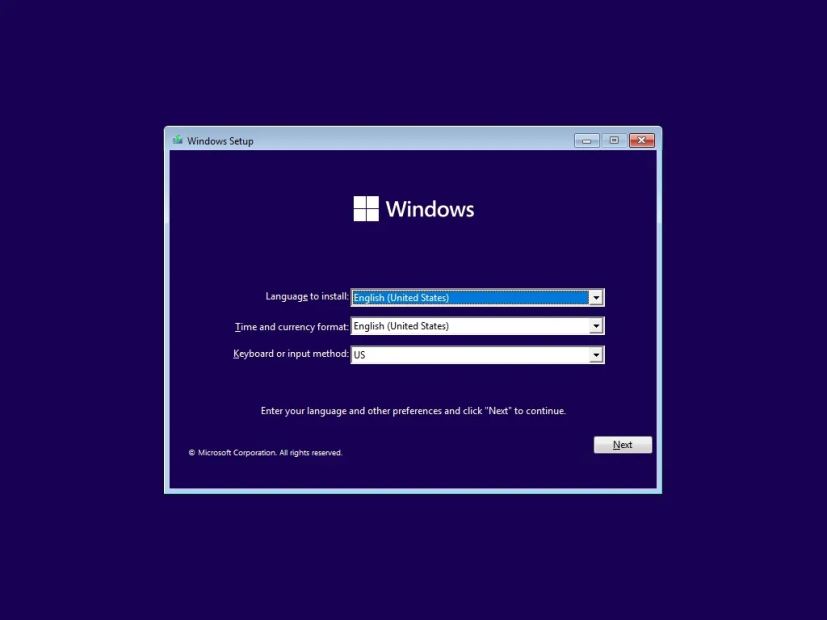
Cependant, Microsoft met désormais à jour l’expérience avec un nouveau design qui conserve toujours le style familier mais avec un fond blanc et des modifications dans le processus d’installation.
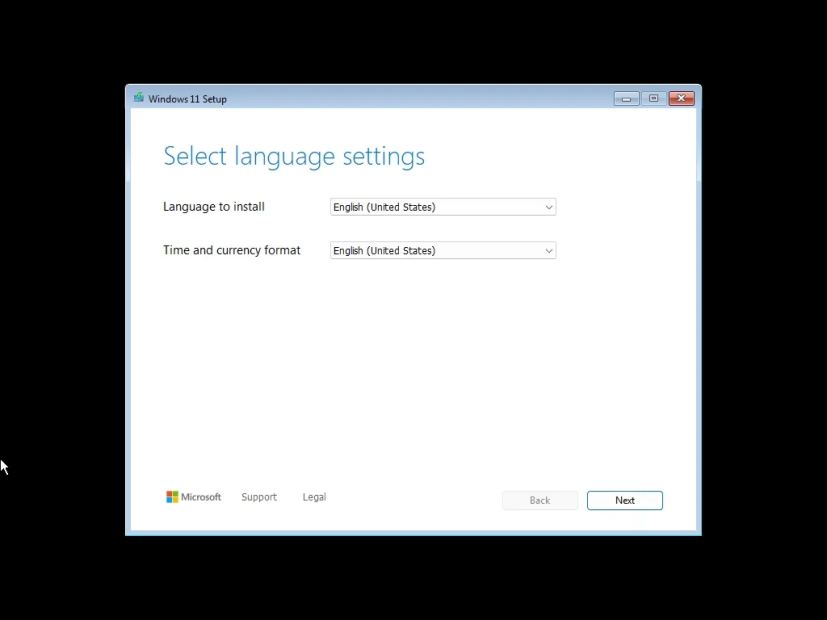
Par exemple, sur le premier écran, vous ne pouvez choisir que la langue, l’heure et la devise, car le clavier et la méthode de saisie font désormais partie du deuxième écran.
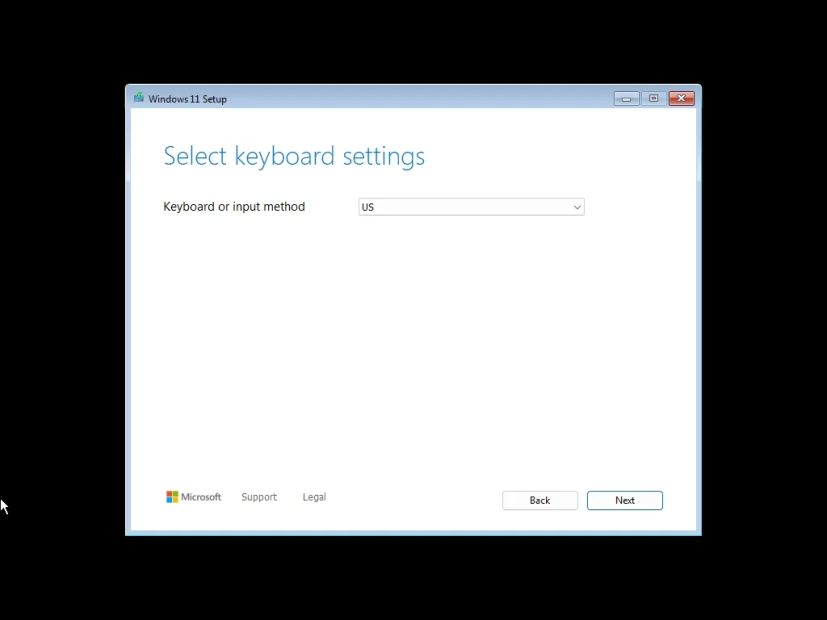
Également « Installer maintenant » la page n’est plus présente. Au lieu de cela, vous avez maintenant le « Sélectionner l’option de configuration » page avec trois options, dont « Installer Windows 11 », « Réparer mon PC » et « Lancez l’expérience héritée. »
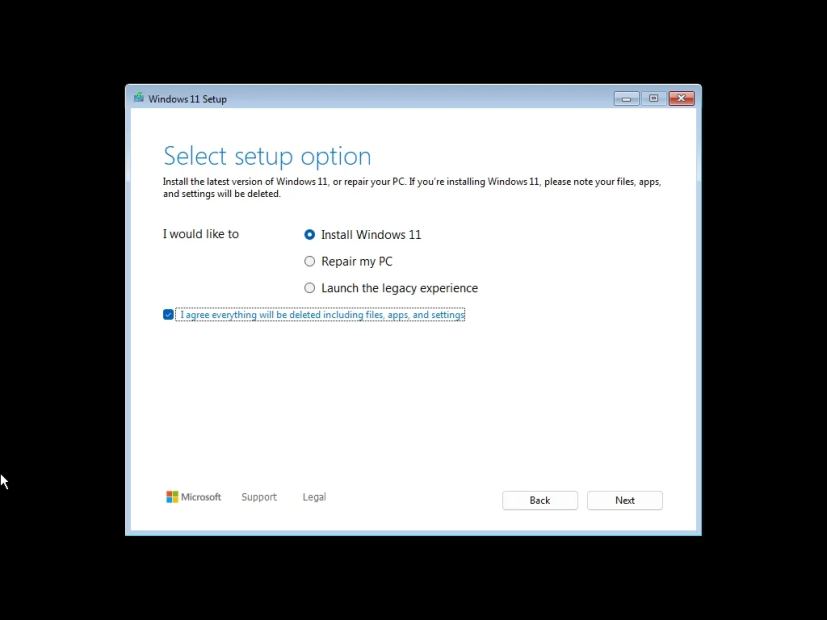
Vous devez également maintenant accepter les conditions de cette page pour poursuivre la configuration.
Le « Installer Windows 11 » L’option vous permet d’effectuer une nouvelle installation ou de mettre à niveau la configuration actuelle. Sur le « Clé de produit » page, vous pouvez confirmer la clé d’activation ou ignorer l’étape.
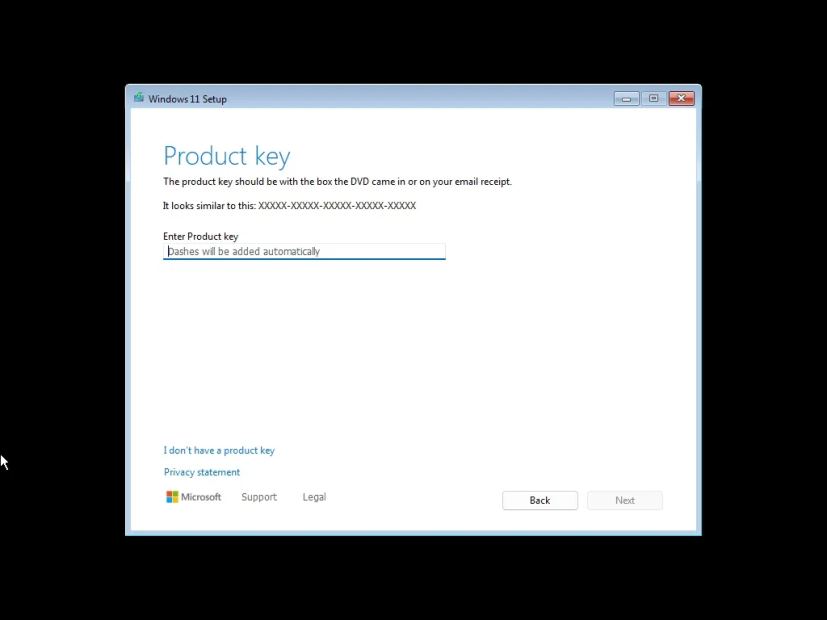
Le « Sélectionner une image » La page vous permet de choisir l’édition de Windows 11.
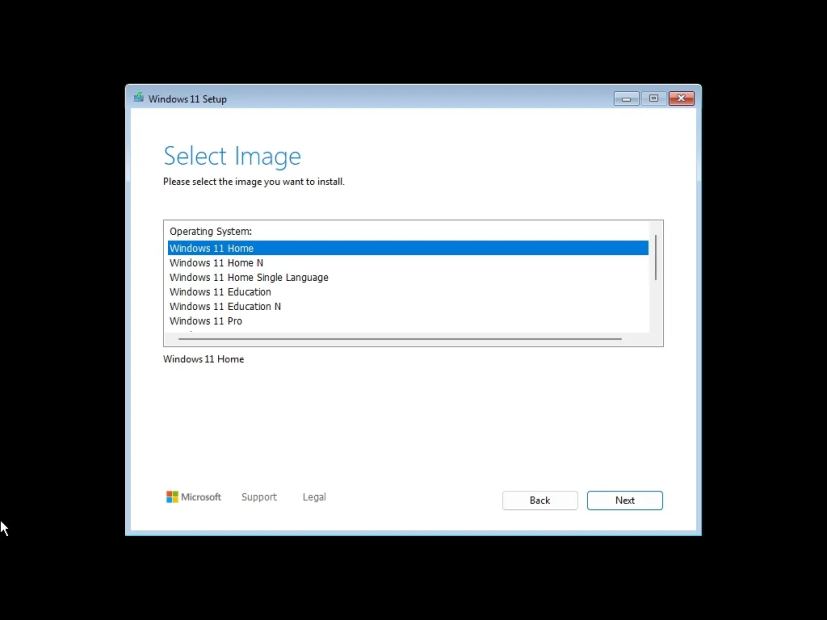
Ensuite, vous devez accepter les avis et les conditions de licence.
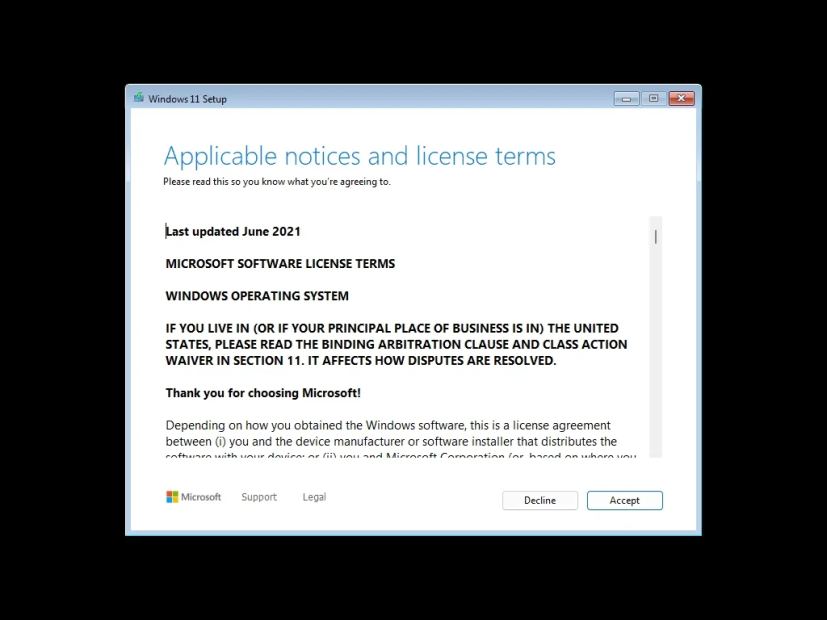
Dans le « Sélectionnez l’emplacement pour installer Windows 11 » page, vous trouverez les outils pour partitionner le lecteur et charger les pilotes si nécessaire.
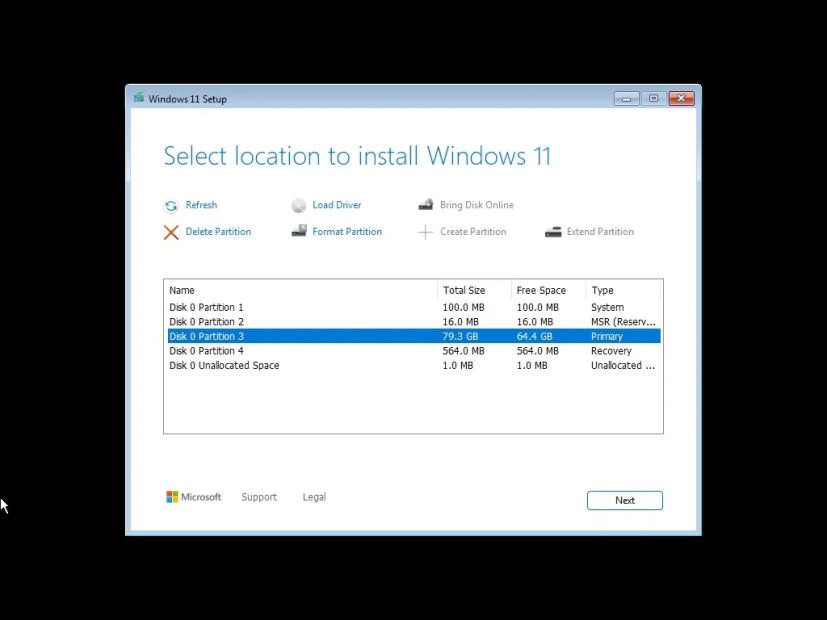
Dans le passé, les options étaient situées en bas de la page, mais désormais, elles apparaissent en haut.
Voici ma vidéo mettant en évidence les modifications disponibles sur la build 26040 dans Canary Channel, ainsi qu’un premier aperçu de la nouvelle expérience de configuration.
De plus, lorsque vous cliquez sur le « Suivant » bouton, l’installation ne démarrera pas automatiquement. Au lieu de cela, la nouvelle configuration vous donnera un résumé du processus, et après avoir cliqué sur le « Installer » bouton, Windows 11 s’installera sur le système.
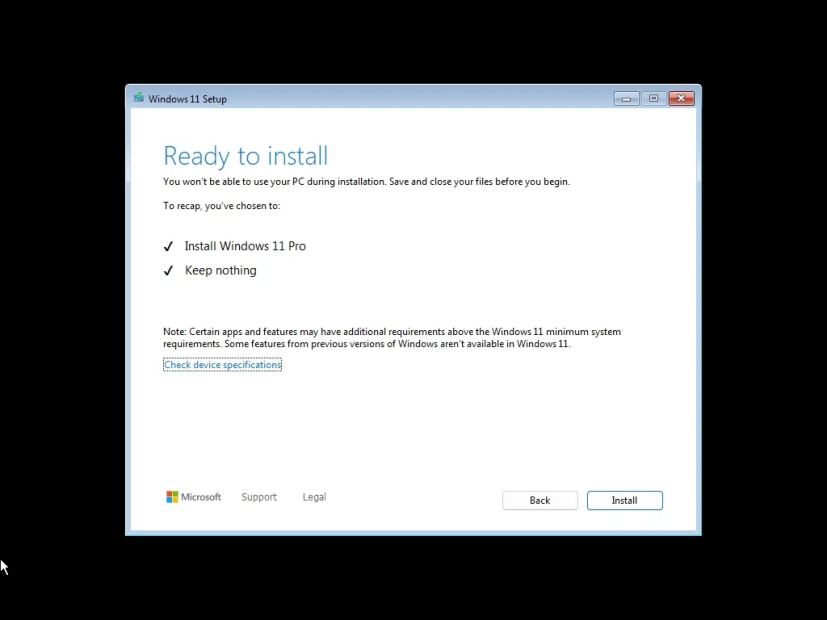
Lorsque l’installation démarre, le programme d’installation affiche désormais un écran bleu avec la progression du processus, similaire au processus de mise à niveau lors de la mise à niveau à partir du bureau Windows.
Après l’installation, l’expérience Out-of-the-Box (OOBE) que vous connaissez déjà vous permettra de terminer la configuration.
Le « Réparer ce PC » L’option vous amènera à l’environnement de récupération Windows (WinRE). Une fois que vous avez sélectionné la disposition du clavier, vous avez accès aux outils pour récupérer le système, y compris le « Dépannage » section qui contient les options permettant de réparer le démarrage, d’accéder aux paramètres du micrologiciel UEFI, à la restauration du système, à la récupération de l’image système et à l’invite de commande.
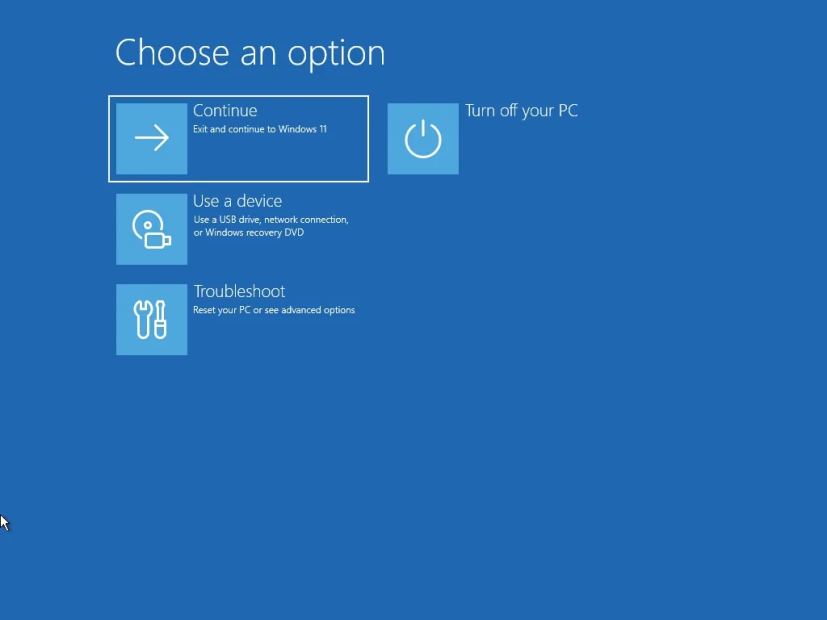
Bien que cette expérience reste pratiquement la même, les icônes ont été mises à jour pour correspondre au style de conception de Windows 11.
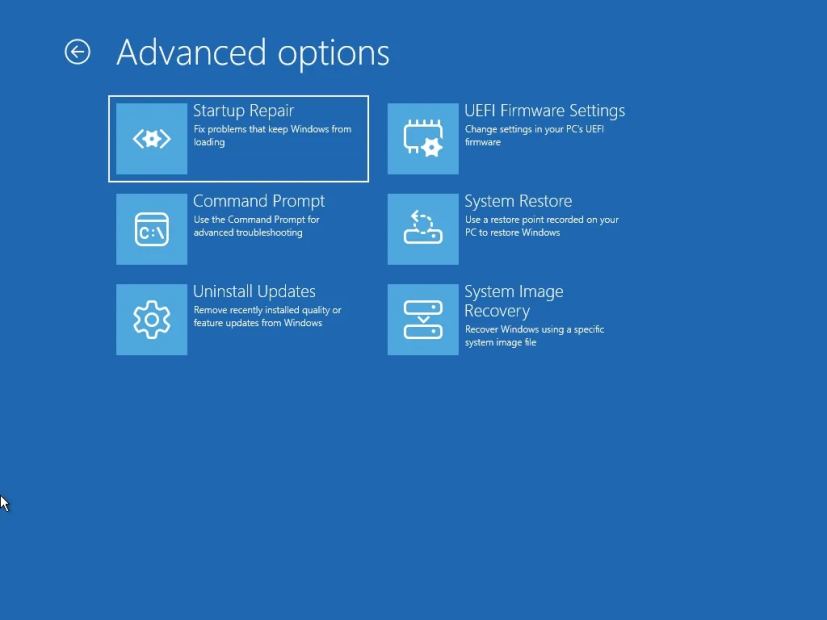
Finalement, le « Lancez l’expérience héritée » L’option, comme son nom l’indique, vous donnera accès à l’assistant violet classique.
Microsoft note que toutes les fonctionnalités continueront d’être prises en charge, y compris les installations sans surveillance. De plus, la nouvelle expérience n’affectera pas le déploiement du système d’exploitation DISM mais pourra affecter certains flux de travail.
Il est important de noter que cela a été découvert qu’il ne s’agit en fait pas d’une conception récemment pensée puisqu’elle peut être activée dans les premières versions de Windows 11 à partir de 2021 et même dans les versions préliminaires de Windows 10 à partir de 2014. Cela expliquerait pourquoi la nouvelle mise à jour conserve toujours le style de conception de Windows 8 et ne correspond pas au langage de conception de Windows 11.
Mise à jour le 31 janvier 2024 : Ce contenu a été mis à jour pour ajouter des détails sur la nouvelle interface utilisateur d’installation disponible dans le système d’exploitation depuis plus de 10 ans et Microsoft fait enfin le changement maintenant.